Једна од мојих најдражих функција Виндовс 10 јемобилна хотспот. Старије верзије оперативног система Виндовс омогућавале су вам да делите интернет са радне површине, али омогућавање тога је било заморно јер сте морали да извршавате команде у наредбеном ретку. У оперативном систему Виндовс 10 буквално морате само да кликнете на преклопник да бисте га укључили и да на радну површину можете повезати до 8 уређаја. Уређаји се могу повезати преко ВиФи-а или преко Блуетоотх-а, а ви можете изабрати на који начин ћете успоставити везу. Ако покушавате да повежете уређај са Виндовс 10 мобилном тачком, али на њему добијете поруку „Нема везе са интернетом“ или уређаји не могу да добију ИП адресу, постоји једноставан начин да то поправите.
Точка за мобилне уређаје без везе са Интернетом
Можда ће вам требати администраторска права за неке делове овог поправка.
Омогућите уређаје и ажурирајте управљачке програме
Пре него што наставите, треба да урадите две ствари. Прво је осигурати да немате чекања ажурирања управљачких програма за своју мрежну картицу. Друго је осигурати да ниједан мрежни уређај није онемогућен.
Можете оба учинити тако што ћете отићи до управитеља уређаја(користите Виндовс претрагу да бисте је пронашли). Проширите групу уређаја мрежних адаптера и провјерите да ништа није онемогућено. Ако је уређај онемогућен, кликните десним тастером миша и изаберите опцију Омогући из контекстног менија. Да бисте ажурирали управљачке програме, кликните десним тастером миша на сваки уређај и изаберите опцију Ажурирај управљачки програм из контекстног менија.

Омогући дељење везе
Сада је време да пређемо на решење. Прво проверите да ли је мобилна жаришта искључена. Отворите контролну таблу и идите на Мрежа и интернет> Мрежа и центар за дељење. На левој страни изаберите „Промена поставки адаптера“.
Запамтите све локалне везе које вас повезујупогледајте, посебно ону која користи Мицрософт Ви-Фи Дирецт Виртуал Адаптер. Направите снимак екрана овог екрана ако мислите да ћете имати проблема са упамтом која је веза присутна касније, а затим затворите контролну таблу.
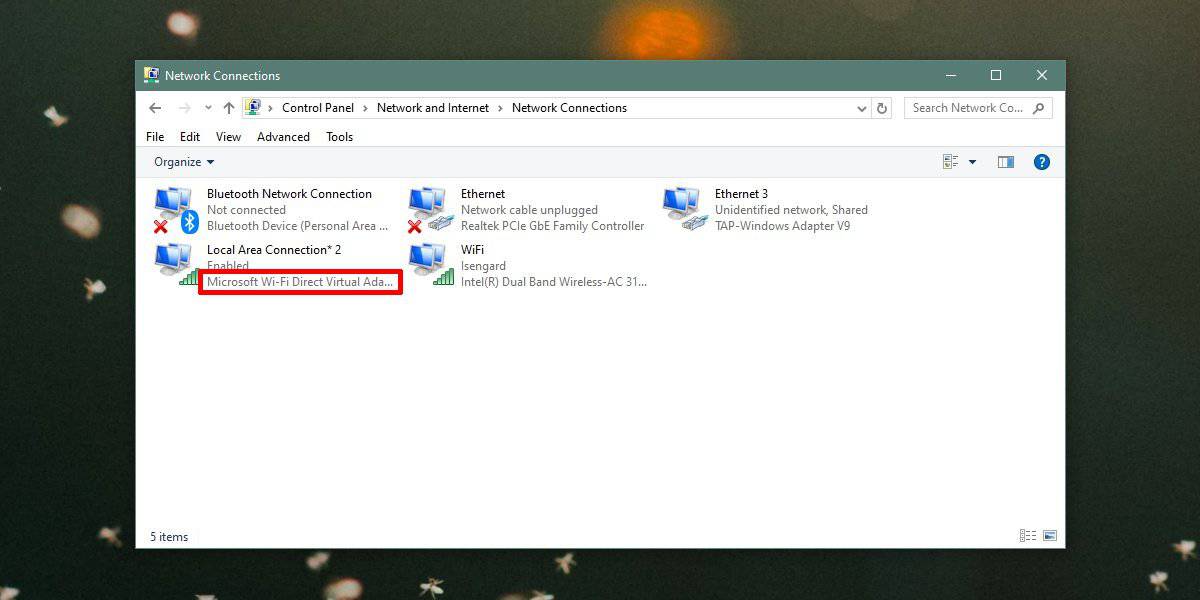
Укључите мобилну тачку и причекајте 3-5 минута. Отворите контролну таблу и идите на Мрежа и интернет> Мрежа и центар за дељење. Опет кликните „Промени подешавања адаптера“ на левој страни. Овог пута видећете нову локалну везу која можда / можда није заменила старију. Упоредите снимак екрана који сте снимили пре Нова веза користиће Мицрософт Ви-Фи Дирецт Виртуал Адаптер. На слици испод, то је „Локална веза * 11“. Запишите ово име.
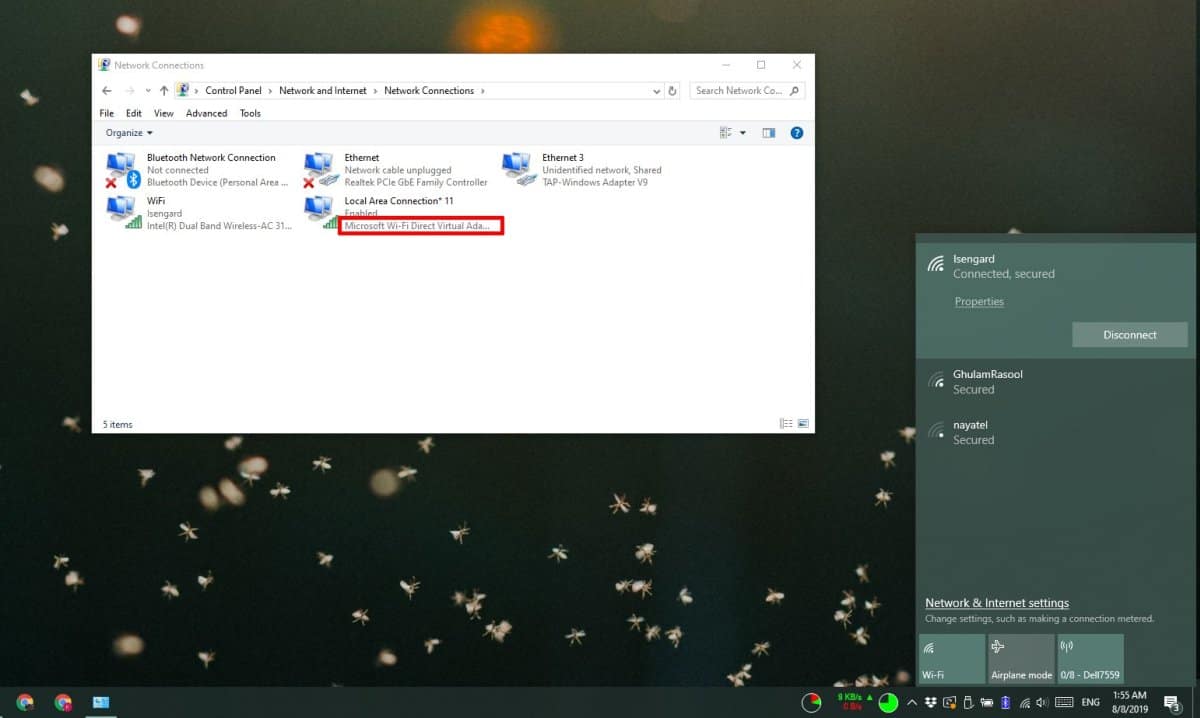
На контролној табли вратите се у Центар за мрежу и дељење. Видећете ВиФи мрежу на коју сте повезани и Етхернет везу. Може или не мора да има име. Без обзира на то, кликните га.
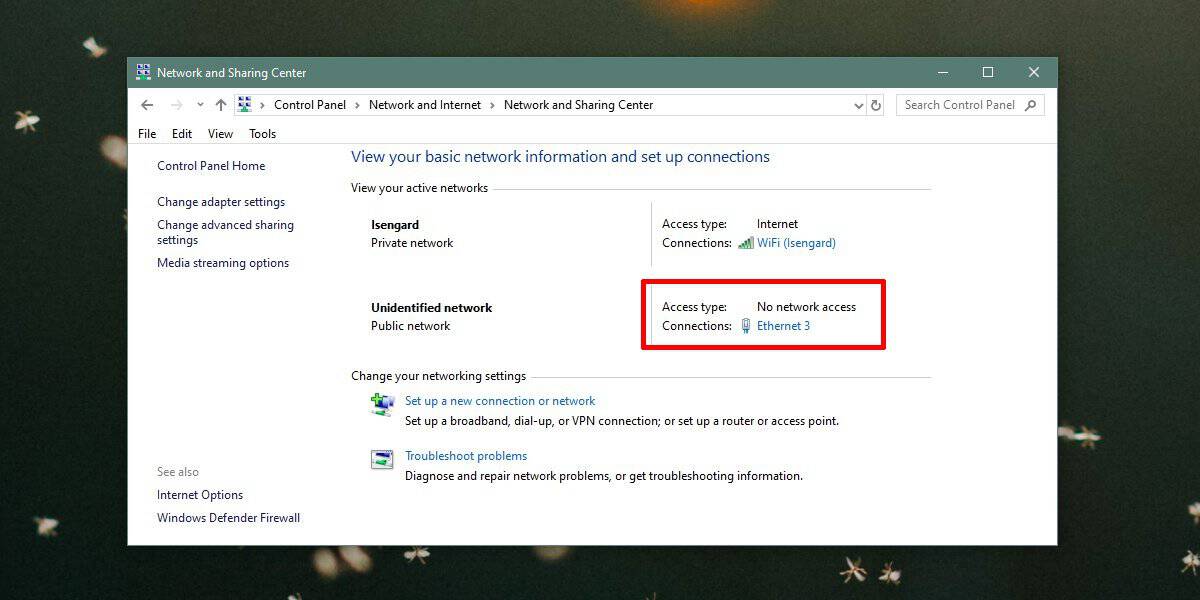
У прозору који се отвори кликните на Својствадугме. Отвориће се нови прозор. Идите на картицу Дељење у овом прозору. Омогућите „Дозволи осталим корисницима мреже да се повежу путем мрежне везе рачунара“. Отворите падајући изборник испод ње и одаберите опције са оном локалном везом која се појавила на Цонтрол Панелу након што сте укључили мобилну жаришну тачку.
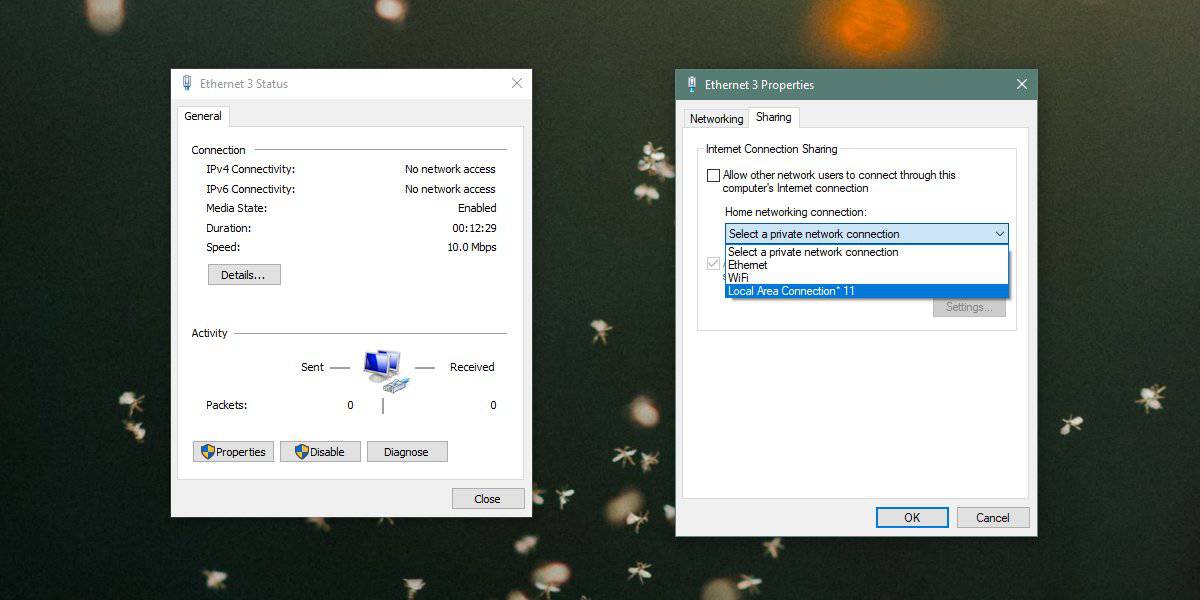
Кликните на дугме У реду и уређаји ће се сада моћи повезати са мобилном хотспот-ом у оперативном систему Виндовс 10.













Коментари